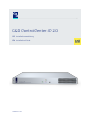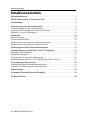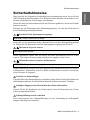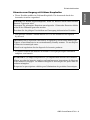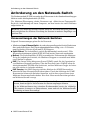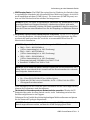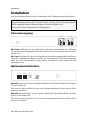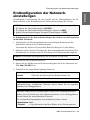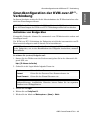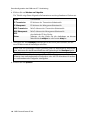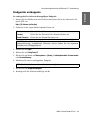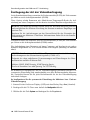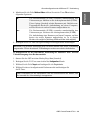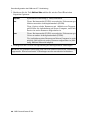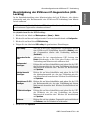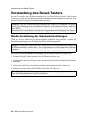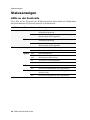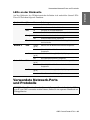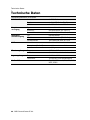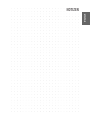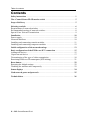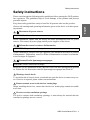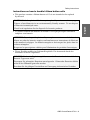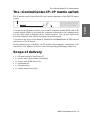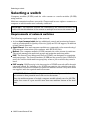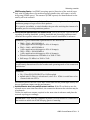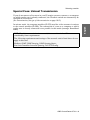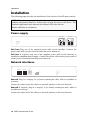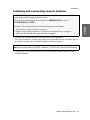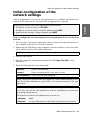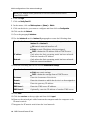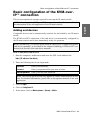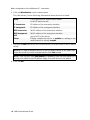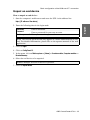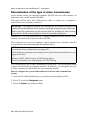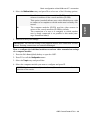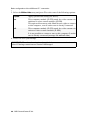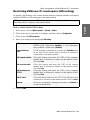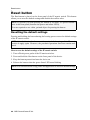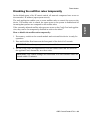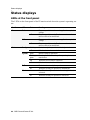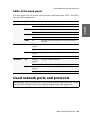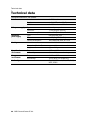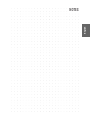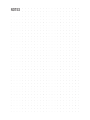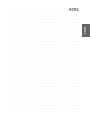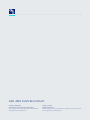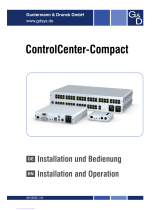G&D ControlCenter-IP 2.0 Installationsanleitung
- Typ
- Installationsanleitung

A9100357-1.50
G&D ControlCenter-IP 2.0
DE Installationsanleitung
EN Installation Guide

i · G&D ControlCenter-IP 2.0
Zu dieser Dokumentation
Diese Dokumentation wurde mit größter Sorgfalt erstellt und nach dem Stand der
Technik auf Korrektheit überprüft.
Für die Qualität, Leistungsfähigkeit sowie Marktgängigkeit des G&D-Produkts zu
einem bestimmten Zweck, der von dem durch die Produktbeschreibung abgedeck-
ten Leistungsumfang abweicht, übernimmt G&D weder ausdrücklich noch still-
schweigend die Gewähr oder Verantwortung.
Für Schäden, die sich direkt oder indirekt aus dem Gebrauch der Dokumentation
ergeben, sowie für beiläufige Schäden oder Folgeschäden ist G&D nur im Falle des
Vorsatzes oder der groben Fahrlässigkeit verantwortlich.
Gewährleistungsausschluss
G&D übernimmt keine Gewährleistung für Geräte, die
nicht bestimmungsgemäß eingesetzt wurden.
nicht autorisiert repariert oder modifiziert wurden.
schwere äußere Beschädigungen aufweisen, welche nicht bei Lieferungserhalt
angezeigt wurden.
durch Fremdzubehör beschädigt wurden.
G&D haftet nicht für Folgeschäden jeglicher Art, die möglicherweise durch de n
Einsatz der Produkte entstehen können.
Warenzeichennachweis
Alle Produkt- und Markennamen, die in diesem Handbuch oder in den übrige n
Dokumentationen zu Ihrem G&D-Produkt genannt werden, sind Warenzeiche n
oder eingetragene Warenzeichen der entsprechenden Rechtsinhaber.
Impressum
© Guntermann & Drunck GmbH 2023. Alle Rechte vorbehalten.
Version 1.50 – 20.07.2023
Firmware: 1.5.000
Guntermann & Drunck GmbH
Obere Leimbach 9
57074 Siegen
Germany
Telefon +49 (0) 271 23872-0
Telefax +49 (0) 271 23872-120
www.gdsys.com

G&D ControlCenter-IP 2.0 · ii
Deutsch
FCC-Erklärung
Das Gerät entspricht Teil 15 der FCC-Bestimmungen. Der Betrieb unterliegt den
folgenden zwei Bedingungen: (1) Dieses Gerät darf keine schädlichen Störungen
verursachen und (2) dieses Gerät muss alle empfangenen Störungen aufnehmen,
einschließlich Störungen, die den Betrieb beeinträchtigen.
HINWEIS:
Dieses Gerät wurde getestet und entspricht den Bestimmungen für ein digi-
tales Gerät der Klasse B gemäß Teil 15 der FCC-Bestimmungen. Diese Grenzwerte
bieten angemessenen Schutz vor schädlichen Störungen beim Betrieb des Geräts in
Wohngebieten.
Dieses Gerät erzeugt und nutzt Hochfrequenzenergie und kann diese ausstrahlen
Wenn es nicht gemäß der Anleitung installiert wird, kann es Funkstörungen ver-
ursachen. Es wird jedoch keinerlei Garantie dafür übernommen, dass die Störun-
gen bei einer bestimmten Installation nicht auftreten.
Wenn dieses Gerät Störungen beim Rundfunk- oder Fernsehempfang verursacht,
was durch Aus- und Einschalten des Geräts ermittelt werden kann, beheben Sie die
Störung mithilfe einer oder mehrerer der folgenden Maßnahmen:
Verändern Sie die Position der Empfangsantenne oder richten Sie diese neu aus.
Erhöhen Sie den Abstand zwischen Gerät und Empfänger.
Schließen Sie das Gerät an eine andere Steckdose oder einen anderen Stromkreis
als den, mit dem das Empfangsgerät verbunden ist, an.
Kontaktieren Sie den Händler oder einen erfahrenen Rundfunk-/Fernsehtechniker.

Inhaltsverzeichnis
iii · G&D ControlCenter-IP 2.0
Inhaltsverzeichnis
Sicherheitshinweise .......................................................................................... 1
Der IP-Matrixswitch »ControlCenter-IP« ........................................................ 5
Lieferumfang .................................................................................................... 5
Anforderung an den Netzwerk-Switch .............................................................. 6
Voraussetzungen der Netzwerk-Switches ............................................................ 6
Empfohlene Einstellungen der Netzwerk-Switches .............................................. 8
Sonderfall: Unicast-Übertragung ........................................................................ 9
Installation ..................................................................................................... 10
Stromversorgung ............................................................................................. 10
Netzwerkschnittstellen ..................................................................................... 10
Installation und Anschluss der Arbeitsplatzmodule ........................................... 11
Installation und Anschluss der Rechnermodule ................................................. 12
Erstkonfiguration der Netzwerkeinstellungen ................................................. 13
Grundkonfiguration der KVM-over-IP™-Verbindung .................................... 15
Aufnahme von Endgeräten .............................................................................. 15
Endgeräte entkoppeln ...................................................................................... 17
Festlegung der Art der Videoübertragung ......................................................... 18
Beschränkung der KVM-over-IP-Gegenstellen (UID-Locking) .......................... 21
Verwendung des Reset-Tasters ....................................................................... 22
Wiederherstellung der Standardeinstellungen ................................................... 22
Temporäre Deaktivierung der Netzfilterregeln .................................................. 23
Statusanzeigen ................................................................................................ 24
Verwendete Netzwerk-Ports und Protokolle ....... ........... .......... ........... ........... .... 25
Technische Daten ........................................................................................... 26

Sicherheitshinweise
G&D ControlCenter-IP 2.0 · 1
Deutsch
Sicherheitshinweise
Bitte lesen Sie die folgenden Sicherheitshinweise aufmerksam durch, bevor Sie das
G&D-Produkt in Betrieb nehmen. Die Hinweise helfen Schäden am Produkt zu ver-
meiden und möglichen Verletzungen vorzubeugen.
Halten Sie diese Sicherheitshinweise für alle Personen griffbereit, die dieses Produkt
benutzen werden.
Befolgen Sie alle Warnungen oder Bedienungshinweise, die sich am Gerät oder in
dieser Bedienungsanleitung befinden.
Trennen Sie alle Spannungsversorgungen
Stellen Sie vor der Installation sicher, dass das Gerät von allen Stromquellen getrennt
ist. Ziehen Sie alle Netzstecker und alle Spannungsversorgungen am Gerät ab.
Disconnect all power sources
Before installation, ensure that the device has been disconnected from all power
sources. Disconnect all power plugs and all power supplies of the device.
Débranchez toutes les sources d'alimentation
Avant l'installation, assurez-vous que l'appareil a été débranché de toutes les sources
d'alimentation. Débranchez toutes les fiches d'alimentation et toutes les alimenta-
tions électrique de l'appareil.
Vorsicht vor Stromschlägen
Um das Risiko eines Stromschlags zu vermeiden, sollten Sie das Gerät nicht öffnen oder
Abdeckungen entfernen. Im Servicefall wenden Sie sich bitte an unsere Techniker.
Ständigen Zugang zu den Netzsteckern der Geräte sicherstellen
Achten Sie bei der Installation der Geräte darauf, dass die Netzstecker der Geräte
jederzeit zugänglich bleiben.
Lüftungsöffnungen nicht verdecken
Bei Gerätevarianten mit Lüftungsöffnungen ist eine Verdeckung der Lüftungsöff-
nungen unbedingt zu vermeiden.
VORSICHT:
Risiko elektrischer Schläge!
CAUTION:
Shock hazard!
ATTENTION:
Risque de choc électrique!
!

Sicherheitshinweise
2 · G&D ControlCenter-IP 2.0
Korrekte Einbaulage bei Geräten mit Lüftungsöffnungen sicherstellen
Aus Gründen der elektrischen Sicherheit ist bei Geräten mit Lüftungsöffnungen nur
eine aufrechte, horizontale Einbauweise zulässig.
Keine Gegenstände durch die Öffnungen des Geräts stecken
Stecken Sie keine Gegenstände durch die Öffnungen des Geräts. Es können gefähr-
liche Spannungen vorhanden sein. Leitfähige Fremdkörper können einen Kurz-
schluss verursachen, der zu Bränden, Stromschlägen oder Schäden an Ihren
Geräten führen kann.
Stolperfallen vermeiden
Vermeiden Sie bei der Verlegung der Kabel Stolperfallen.
Geerdete Spannungsquelle verwenden
Betreiben Sie dieses Gerät nur an einer geerdeten Spannungsquelle.
Verwenden Sie ausschließlich die G&D-Netzteile
Betreiben Sie dieses Gerät nur mit den mitgelieferten oder in der Bedienungsanlei-
tung aufgeführten Netzteilen.
Keine mechanischen oder elektrischen Änderungen am Gerät vornehmen
Nehmen Sie keine mechanischen oder elektrischen Änderungen an diesem Gerät
vor. Die Guntermann & Drunck GmbH ist nicht verantwortlich für die Einhaltung
von Vorschriften bei einem modifizierten Gerät.
Geräteabdeckung nicht entfernen
Das Entfernen der Abdeckung darf nur von einem G&D-Service-Techniker durch-
geführt werden. Bei unbefugtem Entfernen erlischt die Garantie. Die Nichtbeach-
tung dieser Vorsichtsmaßnahme kann zu Verletzungen und Geräteschäden führen!
Betreiben Sie das Gerät ausschließlich im vorgesehenen Einsatzbereich
Die Geräte sind für eine Verwendung im Innenbereich ausgelegt. Vermeiden Sie
extreme Kälte, Hitze oder Feuchtigkeit.
!
!
!
!
!
!

Sicherheitshinweise
G&D ControlCenter-IP 2.0 · 3
Deutsch
Hinweise zum Umgang mit Lithium-Knopfzellen
Dieses Produkt enthält eine Lithium-Knopfzelle. Ein Austausch durch den
Anwender ist nicht vorgesehen!
This product contains a lithium button cell. It is not intended to be replaced
by the user!
Ce produit contient une batterie au lithium. Il n'est pas prévu que l'utilisateur
remplace cette batterie.
VORSICHT:
Es besteht Explosionsgefahr, wenn die Batterie durch einen falschen
Batterie-Typ ersetzt wird.
Entsorgen Sie gebrauchte Batterien umweltgerecht. Gebrauchte Batterien dürfen
nicht in den Hausmüll geworfen werden.
Beachten Sie die gültigen Vorschriften zur Entsorgung elektronischer Produkte.
CAUTION:
Risk of explosion if the battery is replaced by an incorrect battery type.
Dispose of used batteries in an environmentally friendly manner. Do not dispose
of batteries in municipal waste.
Check local regulations for the disposal of electronic products.
ATTENTION:
Il y a danger d'explosion s'il y a remplacement incorrect de la batterie.
Mettre au rebut les batteries usagées conformêment aux instructions du fabricant
et de manière écologique. Les batteries usagées ne doivent pas être jetées dans les
ordures ménagères.
Respectez les prescriptions valables pour l'élimination des produits électroniques.

Sicherheitshinweise
4 · G&D ControlCenter-IP 2.0
Besondere Hinweise zum Umgang mit Laser-Technologie
Einige G&D-Gerätevarianten (Fiber-Varianten) verwenden Baugruppen mit Laser-
Technologie, die der Laser-Klasse 1 oder besser entsprechen.
Sie erfüllen dabei die Richtlinien gemäß EN 60825-1:2014 sowie U.S. CFR 1040.10 und
1040.11.
Beachten Sie zum sicheren Umgang mit der Laser-Technologie folgende Hinweise:
Blickkontakt mit dem unsichtbaren Laserstrahl vermeiden
Betrachten Sie die unsichtbare Laserstrahlung niemals mit optischen Instrumenten!
Optische Anschlüsse stets verbinden oder mit Schutzkappen abdecken
Decken Sie die optischen Anschlüsse der Transmission-Buchsen und die Kabelstecker
stets mit einer Schutzkappe ab, wenn diese nicht verbunden sind.
Ausschließlich von G&D zertifizierte Übertragungsmodule verwenden
Es ist nicht zulässig, Lichtwellen-Module zu verwenden, die nicht der Laser-
Klasse 1 gemäß EN 60825-1:2014 entsprechen. Durch die Verwendung solcher
Module kann die Einhaltung von Vorschriften und Empfehlungen zum sicheren
Umgang mit Laser-Technologie nicht sichergestellt werden.
Die Gewährleistung zur Erfüllung aller einschlägigen Bestimmungen kann nur in
der Gesamtheit der Originalkomponenten gegeben werden. Aus diesem Grund ist
der Betrieb der Geräte ausschließlich mit solchen Übertragungsmodulen zulässig,
die von G&D zertifiziert wurden.
LASER KLASSE 1
EN 60825-1:2014
Complies with 21 CFR
1040.10 and 1040.11
Unsichtbare Laserstrahlung,
nicht direkt mit optischen
Instrumenten betrachten
Class 1 Laser Product
EN 60825-1:2014
Complies with 21 CFR
1040.10 and 1040.11
Invisible laser beam, avoid
direct eye exposure with
optical instruments
Produit laser de classe 1
EN 60825-1:2014
Est conforme à 21 CFR
1040.10 et 1040.11
Laser invisible, évitez
l'exposition directe des yeux
avec des instruments optiques
!
!
!

Der IP-Matrixswitch »ControlCenter-IP«
G&D ControlCenter-IP 2.0 · 5
Deutsch
Der IP-Matrixswitch »ControlCenter-IP«
Der IP-Matrixswitch ControlCenter-IP ist die zentrale Komponente des G&D IP-
Matrixsystems.
Das IP-Matrixsystem ermöglicht die Aufschaltung eines IP-Arbeitsplatzmoduls (CON)
auf ein IP-Rechnermodul (CPU). Durch die Aufschaltung wird das Videobild des am
Rechnermodul angeschlossenen Computers auf dem Arbeitsplatz-Monitor angezeigt.
Mit der Tastatur und Maus des Arbeitsplatzes bedienen Sie den aufgeschalteten Com-
puter.
Sie können beliebige Geräte der Vision-IP- und VisionXS-IP- sowie der RemoteAccess-IP-
CPU-Serie als Endgeräte der IP-Matrix einsetzen.
Im Standard-Lieferumfang unterstützt der IP-Matrixswitch maximal 20 Endgeräte.
Die Anzahl der Endgeräte kann durch den Kauf eines Feature-Keys erweitert werden.
Lieferumfang
1 × IP-Matrixswitch ControlCenter-IP
2 × Stromversorgungskabel (PowerCable-2 Standard)
1 × Servicekabel (USB-Service-2)
1 × Rackmount-Set
1 × EasyStart-Flyer
1 × Sicherheitshinweise-Flyer
Service
Ready
System
Ident.
Fail
Status
Red.
Main
Power

Anforderung an den Netzwerk-Switch
6 · G&D ControlCenter-IP 2.0
Anforderung an den Netzwerk-Switch
Die Rechnermodule (IP-CPU) versenden den Videostream in der Standardeinstellung per
Multicast an die Arbeitsplatzmodule (IP-CON).
Die Multicast-Übertragung erlaubt Benutzern mit »Multi-Access-Targetzugriff«-
Recht die Aufschaltung auf einen Computer, auf den bereits ein anderer Benutzer
aufgeschaltet ist.
Voraussetzungen der Netzwerk-Switches
Folgende Voraussetzungen gelten für das Netzwerk:
Mindestens Layer-2-Managed-Switch, der neben den grundlegenden Switch-Funktionen
über zusätzliche Steuer- und Überwachungsfunktionen verfügt, wie z. B. Priorisie-
rung für Quality of Service (QoS) und VLAN-Support.
Gigabit Ethernet: Die Arbeitsplatz- und die Rechnermodule werden mit 1 GBit-
Netzwerkverbindungen (gemäß IEEE 802.3ab) an das Netzwerk angebunden.
Multicast: Die Rechnermodule (IP-CPU) versenden den Videostream per Multicast.
Es ist die Aufgabe des Switches, die Multicast-Gruppen zu verwalten und Multi-
cast-Tabellen zu pflegen.
IGMP: Das Internet Group Management Protocol (IGMP) wurde für die Organisation
von Multicast-Gruppen konzipiert. Über das Protokoll (min. IGMPv2) teilen die
Arbeitplatzmodule (IP-CON) dem Switch mit, welcher Multicast-Gruppe sie beitre-
ten oder welche sie verlassen möchten.
IGMP Snooping: Als IGMP-Snooping wird das Abhören des IGMP-Netzwerkver-
kehrs durch einen Netzwerk-Switch bezeichnet. Durch das Abhören der IGMP-
Konversation können die Switches feststellen, welche ihrer eigenen Hosts einen
Multicast-Stream angefordert haben. Nur diese Hosts werden mit dem geforder-
ten Multicast-Stream versorgt.
WICHTIG:
Die Multicast-Streams werden durch die Netzwerk-Switches gesteuert
und ermöglichen die effiziente Verteilung der Streams an mehrere Empfänger zur
gleichen Zeit.
WICHTIG:
Ohne IGMP-Snooping flutet der Switch alle Ports mit dem Multicast-
Stream, damit mögliche Interessenten den Stream empfangen können.
Da der Multicast-Stream eines einzelnen Rechnermoduls bereits das vollständige
GBit ausnutzt, kommt es zu Paketverlusten, wenn mehr als ein Multicast-Stream
gleichzeitig an einem Ports anliegt!

Anforderung an den Netzwerk-Switch
G&D ControlCenter-IP 2.0 · 7
Deutsch
IGMP Snooping Querier: Ein IGMP-Snooping-Querier (Funktion des Switches) fragt
in regelmäßigen Abständen alle Abonnenten einer Multicast-Gruppe, ob sie diese
noch empfangen möchten (IGMP-Query). Die Antworten (IGMP-Reports) wer-
den von allen lokalen Switchen erkannt und ausgewertet.
Ausreichende Performance des Netzwerkswitches sicherstellen: Prüfen Sie die Angaben
zu Forwarding-Bandbreite, Switching-Bandbreite und Forwarding-Performance des Netz-
werkswitches und berechnen Sie vorab die zu erwartenden Werte Ihrer IP-
Matrixswitch-Installation.
Auch Parameter wie die Größe der MAC-Adresstabelle und des Packet Buffer Memory
können die Performance stark beeinflussen.
Flaschenhals bei Verwendung mehrerer Netzwerkswitches vermeiden: Werden die IP-
Endgeräte über mehr als einen Switch verteilt, ist die Verbindung zwischen den
Switches möglicherweise ein Engpass.
Definieren Sie im Vorfeld die gleichzeitig benötigten Multicast-Streams und planen
Sie die Netzwerk-Topologie entsprechend.
HINWEIS:
Ports, die nicht in regelmäßigen Abständen ihr Abonnement zu den
jeweiligen Multicast-Gruppen bestätigen, erhalten deren Pakete nicht mehr.
Ist kein Querier vorhanden, schaltet ein Switch grundsätzlich den Port nach Erei-
chen des Timeouts eines Member-Ports für den Empfang von Multicast-Paketen
ab.
BEISPIEL:
Typische Bandbreitenanforderungen bei KVM-over-IP:
3840 × 2160 = 800-900 Mbit/s
(Office-Anwendung bei ca. 40% Änderung)
2560 × 1440 = 600-500 Mbit/s
(Office-Anwendung bei ca. 40% Änderung)
1920 × 1080 = 300-400 Mbit/s
(Office-Anwendung bei ca. 40% Änderung)
Fenstermaximierung: 900 Mbit/s bei 3840 × 2160
Standbild: 20 Mbit/s bei 3840 × 2160
WICHTIG:
Es ist darauf zu achten, dass der Uplink von Access-Switch zu Core-/
Main-Switch ausreichend für die Anzahl und den Betriebsmodus der verbunde-
nen Endgeräte dimensioniert ist.
BEISPIEL:
30 × VisionXS-IP-DP-HR-CPU bei 10Gbit-Uplink
Uplink mit 10 Gbit/s ist ein Nadelöhr, da 30 × 1Gbit/s bei den CPUs
sichergestellt werden müsste.
WICHTIG:
Zu beachten ist, dass die Rechnermodule (IP-CPU) möglichst an den
Switch angeschlossen werden, auf dem der IGMP Snooping Querier läuft.

Anforderung an den Netzwerk-Switch
8 · G&D ControlCenter-IP 2.0
Empfohlene Einstellungen der Netzwerk-Switches
Nehmen Sie folgende Einstellungen in den Netzwerk-Switches vor, um einen reibungs-
losen Betrieb der IP-Matrix zu gewährleisten:
Aktivierung von »Fast Leave«/»Immediate Leave«: Wenn eine Arbeitsplatzmodul (IP-CON)
ein IGMP-Leave-Paket an den Switch sendet, wird die Multicast-Gruppe vom Switch
noch für einen kurzen Moment weiterhin an den Port gesendet.
Dies führt zu Bildstörungen, wenn von einer Multicast-Gruppe auf eine andere
geschaltet wird, weil kurzzeitig beide Multicast-Streams an den Port gesendet werden.
Deaktivierung des »Spanning Tree TCN Flooding«: Wenn mehrere Netzwerk-Switches
im Einsatz sind, wird Spanning Tree verwendet, um sicherzustellen (Vermeidung
von Loops), dass immer nur ein Datenpfad existiert.
Wird ein neuer Datenpfad erkannt, aktiviert der Switch kurzzeitig das TCN floo-
ding (topology chance notification). Hierbei werden Multicast-Gruppen an alle Ports
geflutet. Dies führt zu Bildstörungen an den Arbeitsplatzmodulen (IP-CON), die
gerade auf einen Multicast-Stream eines Rechnermoduls (IP-CPU) aufgeschaltet
sind.
QoS mit DiffServ-/DSCP-Support: Der IP-KVM-Datenverkehr kann gegenüber ande-
rem Netzwerkverkehr priorisiert werden. In Überlast-Situationen wird mit einer
Strict-Priority der Verlust von KVM-Daten vermieden.
WICHTIG:
Aktivieren Sie Fast Leave/Immediate Leave, um das sofortige Abschalten
des Multicast-Streams zu erreichen.
WICHTIG:
Deaktivieren Sie Spanning Tree TCN flooding für die Ports an denen IP-
Matrix-Geräte angeschlossen sind.
HINWEIS:
Berücksichtigen Sie, dass einige Netzwerkswitches für alle Datenpakete
automatisch die Service-Klasse Network Control (DSCP-Name: CS6) vergeben. In
solchen Umgebungen darf die Option DSCP 48 nicht ausgewählt werden!

Anforderung an den Netzwerk-Switch
G&D ControlCenter-IP 2.0 · 9
Deutsch
Sonderfall: Unicast-Übertragung
Falls Sie in Ihrem IP-Matrixsystem den Benutzern die Aufschaltung auf einen Com-
puter, auf den bereits ein anderer Benutzer aufgeschaltet ist, nicht gewähren möchten,
kann der IP-Matrixswitch alternativ im Unicast-Modus betrieben werden
(siehe Festlegung der Art der Videoübertragung ab Seite 18).
Im Unicast-Modus senden die Rechnermodule (IP-CPU) die Videostreams per Unicast
an die Arbeitsplatzmodule (IP-CON). Die Aufschaltung eines Benutzers auf einen
Computer, auf den bereits ein anderer Benutzer aufgeschaltet ist, ist in diesem Modus
nicht möglich (Meldung: No multicast video)!
HINWEIS:
Bei Verzicht auf die Multicast-Übertragung werden deutlich weniger
Anforderungen an den Netzwerkswitch gestellt.
Folgende der oben aufgelisteten Voraussetzungen und Einstellungen des Netz-
werkswitches entfallen in diesem Fall:
Multicast, IGMP, IGMP Snooping, IGMP Snooping Querier,
Fast Leave/Immediate Leave und Spanning Tree TCN Flooding.

Installation
10 · G&D ControlCenter-IP 2.0
Installation
Auf den folgenden Seiten wird die Installation der IP-Matrixswitches beschrieben.
Stromversorgung
Main Power: Schließen Sie ein mitgeliefertes Stromversorgungskabel an. Verbinden
Sie das Stromversorgungskabel mit einer Netzsteckdose und schalten Sie den Netz-
schalter ein.
Red. Power: Schließen Sie ggf. ein mitgeliefertes Stromversorgungskabel zur Herstel-
lung einer redundanten Stromversorgung an. Verbinden Sie das Stromversorgungs-
kabel mit einer Netzsteckdose eines anderen Stromkreises und schalten Sie den
Netzschalter ein.
Netzwerkschnittstellen
Network A: Stecken Sie ein als Zubehör erhältliches Twisted-Pair-Kabel der Kategorie
5e (oder höher) ein.
Das andere Ende des Kabels ist mit einer Netzwerkschnittstelle eines lokalen Netz-
werks zu verbinden.
Network B: Stecken Sie ggf. ein als Zubehör erhältliches Twisted-Pair-Kabel der Kate-
gorie 5e (oder höher) ein.
Das andere Ende des Kabels ist mit einer Netzwerkschnittstelle eines lokalen Netz-
werks zu verbinden.
HINWEIS:
Stellen Sie bei der Standortwahl des Gerätes sicher, dass die zulässige
Umgebungstemperatur (siehe Technische Daten auf Seite 26) in der unmittelbaren
Nähe eingehalten und nicht durch andere Geräte beeinflusst wird.
Sorgen Sie für eine ausreichende Luftzirkulation.
Power
Red.
Main
Main Power Red. Power
Network A Network B
Power
Red.
Main
Devices
USB 2.0
Status
Fail
Ready
Ident.

Installation
G&D ControlCenter-IP 2.0 · 11
Deutsch
Installation und Anschluss der Arbeitsplatzmodule
Schließen Sie die Geräte des Arbeitsplatzes an die verschiedenen Arbeitsplatz-
module an.
Die erforderlichen Schritte werden auf dem EasyStart-Flyer zum Matrixsystem
sowie in den Handbüchern der Module beschrieben.
Verbinden Sie die Transmission-Schnittstellen der einzelnen Arbeitsplatzmodule
mit dem Gigabit-Ethernet.
WICHTIG:
Die Fiber-Varianten der Arbeitsplatzmodule verwenden Baugruppen
mit Laser-Technologie, die der Laser-Klasse 1 entsprechen.
Sie erfüllen die Richtlinien gemäß EN 60825-1:2014 sowie U.S. CFR 1040.10
und 1040.11.
Beachten Sie diesbezüglich folgende Sicherheitshinweise:
Blickkontakt mit dem unsichtbaren Laserstrahl vermeiden auf Seite 4
Optische Anschlüsse stets verbinden oder mit Schutzkappen abdecken auf Seite 4
Ausschließlich von G&D zertifizierte Übertragungsmodule verwenden auf Seite 4
HINWEIS:
Die Handbücher der Module stehen Ihnen auf unserer Website
www.gdsys.com im Bereich Mehr von G&D > Handbücher > Handbücher für KVM-over-
IP-Extender-Systeme zur Verfügung.

Installation
12 · G&D ControlCenter-IP 2.0
Installation und Anschluss der Rechnermodule
Schließen Sie die Target-Computer an die verschiedenen Rechnermodule an.
Die erforderlichen Schritte werden auf dem EasyStart-Flyer zum Matrixsystem
sowie in den Handbüchern der Module beschrieben.
Verbinden Sie die Transmission-Schnittstellen der einzelnen Rechnermodule mit
dem Gigabit-Ethernet.
WICHTIG:
Die Fiber-Varianten der Rechnermodule verwenden Baugruppen mit
Laser-Technologie, die der Laser-Klasse 1 entsprechen.
Sie erfüllen die Richtlinien gemäß EN 60825-1:2014 sowie U.S. CFR 1040.10
und 1040.11.
Beachten Sie diesbezüglich folgende Sicherheitshinweise:
Blickkontakt mit dem unsichtbaren Laserstrahl vermeiden auf Seite 4
Optische Anschlüsse stets verbinden oder mit Schutzkappen abdecken auf Seite 4
Ausschließlich von G&D zertifizierte Übertragungsmodule verwenden auf Seite 4
HINWEIS:
Die Handbücher der Module stehen Ihnen auf unserer Website
www.gdsys.com im Bereich Mehr von G&D > Handbücher > Handbücher für KVM-over-
IP-Extender-Systeme zur Verfügung.

Erstkonfiguration der Netzwerkeinstellungen
G&D ControlCenter-IP 2.0 · 13
Deutsch
Erstkonfiguration der Netzwerk-
einstellungen
Grundlegende Voraussetzung für den Zugriff auf die Webapplikation des IP-
Matrixswitches ist die Konfiguration der Netzwerkeinstellungen des Gerätes.
So konfigurieren Sie die Netzwerkeinstellungen des Gerätes vor der Integration
in das lokale Netzwerk:
1. Verbinden Sie die Netzwerkschnittstelle eines beliebigen Rechners mit der
Schnittstelle Network A des IP-Matrixswitches.
Verwenden Sie hierzu ein Twisted-Pair-Kabel der Kategorie 5 (oder höher).
2. Stellen Sie sicher, dass die IP-Adresse der Netzwerkschnittstelle des Rechners Teil
des Subnetzes ist, welchem auch die IP-Adresse des IP-Matrixswitches angehört.
3. Schalten Sie den IP-Matrixswitch ein.
4. Starten Sie den Webbrowser des Rechners und geben Sie in der Adresszeile die
URL https://192.168.0.1 ein.
5. Geben Sie in die Login-Maske folgende Daten ein:
HINWEIS:
Im Auslieferungszustand sind folgende Einstellungen vorausgewählt:
IP-Adresse der Netzwerkschnittstelle A: 192.168.0.1
IP-Adresse der Netzwerkschnittstelle B: Bezug der Adresse via DHCP
globale Netzwerkeinstellungen: Bezug der Einstellungen via DHCP
HINWEIS:
Verwenden Sie beispielsweise die IP-Adresse 192.168.0.100.
Benutzername: Geben Sie Ihren Benutzernamen ein.
Passwort: Geben Sie das Passwort Ihres Benutzerkontos ein.
Einmal-Passwort: Geben Sie das Einmal-Passwort ein.
HINWEIS:
Das Feld Einmal-Passwort erscheint nur bei aktivierter 2-Faktor-
Authentifizierung. Ausführliche Hinweise hierzu finden Sie im separaten
Handbuch der Webapplikation.
WICHTIG:
Ändern Sie das voreingestellte Passwort des Administratorkontos.
Melden Sie sich hierfür mit dem Administratorkonto in die Webapplikation
ein und ändern Sie anschließend das Passwort.
Die voreingestellten Zugangsdaten zum Administratorkonto lauten:
Benutzername: Admin
Passwort: s. Login-Information auf dem Etikett an der Geräteunterseite

Erstkonfiguration der Netzwerkeinstellungen
14 · G&D ControlCenter-IP 2.0
6. Klicken Sie auf Login.
7. Klicken Sie auf Config Panel 21.
8. Klicken Sie im Menü auf Matrixsysteme > [Name] > Matrix.
9. Klicken Sie auf das zu konfigurierende Gerät und anschließend auf Konfiguration.
10.Klicken Sie auf den Reiter Netzwerk.
11.Wählen Sie den Bereich Schnittstellen.
12.Erfassen Sie im Abschnitt Schnittstelle A und/oder Schnittstelle B folgende Daten:
13.Erfassen Sie folgende Daten im Bereich Globale Netzwerkeinstellungen:
14.Klicken Sie auf Speichern.
15.Klicken Sie auf das Benutzersymbol rechts oben und anschließend auf Abmelden.
16.Entfernen Sie die Twisted-Pair-Kabelverbindung zwischen dem Rechner und
dem IP-Matrixswitch.
17.Integrieren Sie den IP-Matrixswitch in das lokale Netzwerk.
HINWEIS:
Das voreingestellte Admin-Passwort von Geräten mit
Produktionsdatum vor Juni 2020 lautet 4658.
Betriebsmodus: Wählen Sie den Betriebsmodus der Schnittstelle A bzw.
Schnittstelle B aus:
Aus: Netzwerkschnittstelle ausschalten.
Statisch: Es wird eine statische IP-Adresse zugeteilt.
DHCP: Bezug der IP-Adresse von einem DHCP-Server.
IP-Adresse: Geben Sie – nur bei Auswahl des Betriebsmodus Statisch –
die IP-Adresse der Schnittstelle an.
Netzmaske: Geben Sie – nur bei Auswahl des Betriebsmodus Statisch –
die Netzmaske des Netzwerkes an.
Betriebsmodus: Wählen Sie den gewünschten Betriebsmodus:
Statisch: Verwendung von statischen Einstellungen.
DHCP: Bezug der Einstellungen von einem DHCP-Server.
Host-Name: Geben Sie den Host-Namen des Gerätes ein.
Domäne: Geben Sie die Domäne an, welcher das Gerät angehören soll.
Gateway: Geben Sie die IP-Adresse des Gateways an.
DNS-Server 1: Geben Sie die IP-Adresse des DNS-Servers an.
DNS-Server 2: Geben Sie optional die IP-Adresse eines weiteren DNS-Ser-
vers an.

Grundkonfiguration der KVM-over-IP™-Verbindung
G&D ControlCenter-IP 2.0 · 15
Deutsch
Grundkonfiguration der KVM-over-IP™-
Verbindung
In diesem Abschnitt werden die für die Inbetriebnahme des IP-Matrixswitches erfor-
derlichen Einstellungen erläutert.
Aufnahme von Endgeräten
Kompatible Endgeräte können Sie automatisch vom IP-Matrixswitch suchen und
hinzufügen lassen.
Die KVM-over-IP™-Verbindung des Endgerätes wird hierbei automatisch vom IP-
Matrixswitch konfiguriert und ist danach sofort betriebsbereit.
So nehmen Sie (weitere) Endgeräte auf:
1. Starten Sie den Webbrowser des Rechners und geben Sie in der Adresszeile fol-
gende URL ein:
https://[IP-Adresse des Gerätes]
2. Geben Sie in die Login-Maske folgende Daten ein:
3. Klicken Sie auf Login.
4. Klicken Sie auf Config Panel 21.
5. Klicken Sie im Menü auf Matrixsysteme > [Name] > Matrix.
HINWEIS:
In der Dokumentation der Webapplikation des IP-Matrixswitches wer-
den alle Einstellungen der KVM-over-IP™-Verbindung ausführlich beschrieben.
HINWEIS:
Alternativ können Sie die Ersteinrichtung der KVM-over-IP™-Verbindung
jedes Endgerätes, wie in den Handbüchern der Endgeräte beschrieben, manuell
durchführen.
Benutzername: Geben Sie Ihren Benutzernamen ein.
Passwort:Geben Sie das Passwort Ihres Benutzerkontos ein.
Einmal-Passwort: Geben Sie das Einmal-Passwort ein.
HINWEIS:
Das Feld Einmal-Passwort erscheint nur bei aktivierter 2-Faktor-
Authentifizierung. Ausführliche Hinweise hierzu finden Sie im separaten
Handbuch der Webapplikation.

Grundkonfiguration der KVM-over-IP™-Verbindung
16 · G&D ControlCenter-IP 2.0
6. Klicken Sie auf Aufnahme von Endgeräten.
Die Tabelle zeigt Ihnen folgenden Informationen zu den gefundenen Geräten an:
7. Aktivieren Sie den Hinzufügen-Schieberegler in der Zeile jedes Gerätes, das Sie
dem IP-Matrixswitch hinzufügen möchten.
8. Klicken Sie auf Speichern.
Name: Gerätename
IP-Transmission: IP-Adresse der Transmission-Schnittstelle
IP-Management: IP-Adresse der Management-Schnittstelle
MAC-Transmission: MAC-Adresse der Transmission-Schnittstelle
MAC-Management: MAC-Adresse der Management-Schnittstelle
UID: physikalische ID des Geräts
Status: Anzeige, ob das Gerät für die Aufnahme zu diesem
Matrixswitch verfügbar ist oder bereits belegt ist.
TIPP:
Um alle zulässigen Geräte gleichzeitig dem IP-Matrixswitch hinzuzufü-
gen, aktivieren Sie das Kontrollkästchen im Spaltenkopf der Hinzufügen-Spalte.
HINWEIS:
Klicken Sie alternativ auf Manuell hinzufügen, um manuell den Host-
Namen eines aufzunehmenden Endgerätes oder den IP-Adressbereich mehre-
rer aufzunehmender Endgeräte einzugeben.
Seite wird geladen ...
Seite wird geladen ...
Seite wird geladen ...
Seite wird geladen ...
Seite wird geladen ...
Seite wird geladen ...
Seite wird geladen ...
Seite wird geladen ...
Seite wird geladen ...
Seite wird geladen ...
Seite wird geladen ...
Seite wird geladen ...
Seite wird geladen ...
Seite wird geladen ...
Seite wird geladen ...
Seite wird geladen ...
Seite wird geladen ...
Seite wird geladen ...
Seite wird geladen ...
Seite wird geladen ...
Seite wird geladen ...
Seite wird geladen ...
Seite wird geladen ...
Seite wird geladen ...
Seite wird geladen ...
Seite wird geladen ...
Seite wird geladen ...
Seite wird geladen ...
Seite wird geladen ...
Seite wird geladen ...
Seite wird geladen ...
Seite wird geladen ...
Seite wird geladen ...
Seite wird geladen ...
Seite wird geladen ...
Seite wird geladen ...
Seite wird geladen ...
Seite wird geladen ...
Seite wird geladen ...
Seite wird geladen ...
Seite wird geladen ...
Seite wird geladen ...
Seite wird geladen ...
Seite wird geladen ...
-
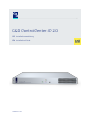 1
1
-
 2
2
-
 3
3
-
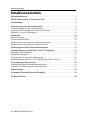 4
4
-
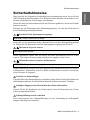 5
5
-
 6
6
-
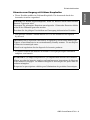 7
7
-
 8
8
-
 9
9
-
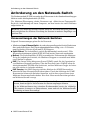 10
10
-
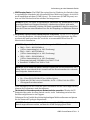 11
11
-
 12
12
-
 13
13
-
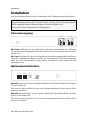 14
14
-
 15
15
-
 16
16
-
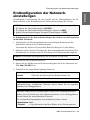 17
17
-
 18
18
-
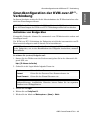 19
19
-
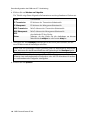 20
20
-
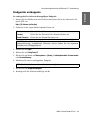 21
21
-
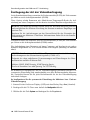 22
22
-
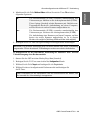 23
23
-
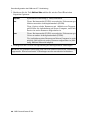 24
24
-
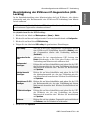 25
25
-
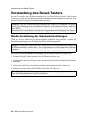 26
26
-
 27
27
-
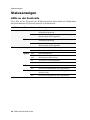 28
28
-
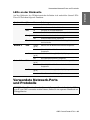 29
29
-
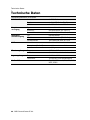 30
30
-
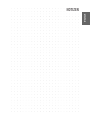 31
31
-
 32
32
-
 33
33
-
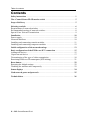 34
34
-
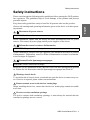 35
35
-
 36
36
-
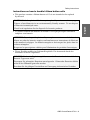 37
37
-
 38
38
-
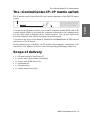 39
39
-
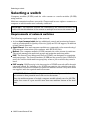 40
40
-
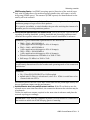 41
41
-
 42
42
-
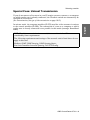 43
43
-
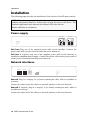 44
44
-
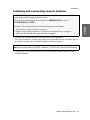 45
45
-
 46
46
-
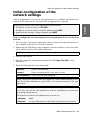 47
47
-
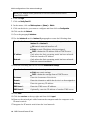 48
48
-
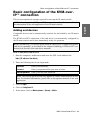 49
49
-
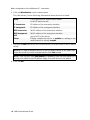 50
50
-
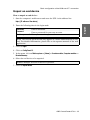 51
51
-
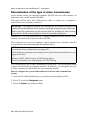 52
52
-
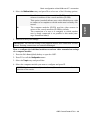 53
53
-
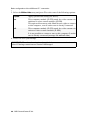 54
54
-
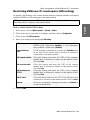 55
55
-
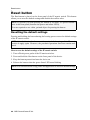 56
56
-
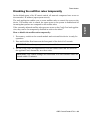 57
57
-
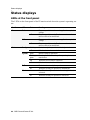 58
58
-
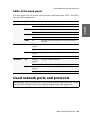 59
59
-
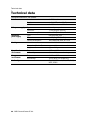 60
60
-
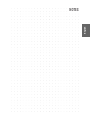 61
61
-
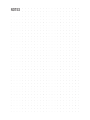 62
62
-
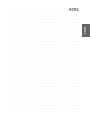 63
63
-
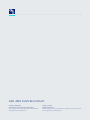 64
64
G&D ControlCenter-IP 2.0 Installationsanleitung
- Typ
- Installationsanleitung
in anderen Sprachen
Verwandte Artikel
-
G&D ControlCenter-IP-XS Installationsanleitung
-
G&D VisionXS-IP-DP-UHR Installation and Operating Guide
-
G&D VisionXS-IP-DP-HR Installation and Operating Guide
-
G&D VisionXS-IP-DP-UHR Installation and Operating Guide
-
G&D VisionXS-DP-HR Installation and Operating Guide
-
G&D ControlCenter-Digital 160 Installationsanleitung
-
G&D VisionXS-DP-UHR Installation and Operating Guide
-
G&D VisionXS-IP-TYPEC-UHR Installation and Operating Guide
-
G&D ControlCenter-Compact Installation and Operating Guide
-
G&D RemoteAccess-CPU Installationsanleitung
Andere Dokumente
-
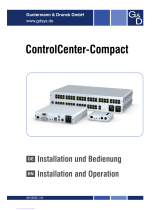 Guntermann & Drunck ControlCenter-Compact-80C Bedienungsanleitung
Guntermann & Drunck ControlCenter-Compact-80C Bedienungsanleitung
-
Guntermann Drunck VisionXS-IP-F-DP-HR Benutzerhandbuch
-
WAGO 8-Port 100BASE-TX + 2-Slot 1000BASE-SX/LX Industrial Switch Benutzerhandbuch
-
WAGO Industrial Managed Switch Benutzerhandbuch
-
WAGO 8 Port 1000BASE-T + 4-Slot 1000BASE SX-LX Industrial Managed Switch Benutzerhandbuch
-
WAGO 8 Port 1000BASE-T + 4-Slot 1000BASE SX-LX Industrial Managed Switch Benutzerhandbuch